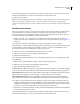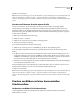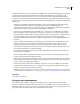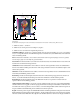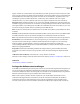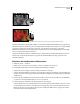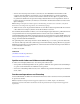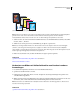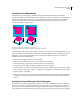Operation Manual
551
VERWENDEN VON PHOTOSHOP CS4
Drucken
Jeder Farbkanal wurde auf einer separaten Seite gedruckt.
Hinweis: Wenn Sie ein Bild aus einer anderen Anwendung drucken und die Volltonfarbkanäle auf Volltonfarbplatten
gedruckt werden sollen, müssen Sie die Datei zunächst im DCS 2.0-Format speichern. In DCS 2.0 bleiben
Volltonfarbkanäle erhalten. Dieses Format wird z. B. von Adobe InDesign und QuarkXPress unterstützt.
1 Stellen Sie sicher, dass sich das Dokument im CMYK-Farbmodus oder im Mehrkanalmodus befindet, und wählen
Sie dann „Datei“ > „Drucken“.
2 Wählen Sie aus der Dropdown-Liste „Farbhandhabung“ die Option „Separationen“.
Hinweis: Je nach ausgewähltem Drucker bzw. Druckertreiber können diese Optionen auch im zweiten Dialogfeld
„Drucken“ (zum Festlegen der Druckeroptionen) verfügbar sein. Klicken Sie unter Windows auf die Schaltfläche
„Eigenschaften“, um auf die Druckertreiberoptionen zuzugreifen. Unter Mac OS greifen Sie über die Dropdown-Liste im
zweiten angezeigten Dialogfeld auf die Druckertreiberoptionen zu.
3 Klicken Sie auf „Drucken“. Für jede Farbe im Bild wird eine eigene Separation gedruckt.
Siehe auch
„Speichern einer Datei im Photoshop EPS-Format“ auf Seite 516
Video über das Drucken von Fotos
Vorbereiten von Bildern mit Volltonfarbkanälen zum Drucken in anderen
Anwendungen
1 Ist das Bild ein Duplexbild, konvertieren Sie es in den Mehrkanal-Farbmodus.
2 Speichern Sie das Bild im DCS 2.0-Format.
3 Deaktivieren Sie im Dialogfeld „DCS 2.0-Format“ die Optionen „Rasterungseinstellungen mitspeichern“ und
„Druckkennlinie mitspeichern“.
4 Öffnen oder importieren Sie das Bild in Photoshop und legen Sie die Rasterwinkel fest. Vergewissern Sie sich, dass
der Drucker „weiß“, welche Volltonfarbe für die einzelnen Farbplatten verwendet werden soll.
Hinweis: Sie können eine PSD-Datei mit Volltonfarben direkt in Illustrator oder InDesign platzieren. Dazu ist keine
besondere Vorbereitung erforderlich.
Siehe auch
„Speichern einer Datei im Photoshop EPS-Format“ auf Seite 516
C
M
Y
K
Pantone 7453 C